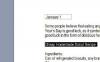Kuvan luotto: SolisImages/iStock/Getty Images
Vaikka Microsoft Windows -käyttöjärjestelmissä on valmiiksi asennettuna tietyt tarkkuusasetukset, sinun ei tarvitse pysyä niissä. Yksi tapa luoda mukautettuja resoluutioita yhdelle näytölle tai useille näytöille on muokata tietokoneen rekisteriasetuksia. Jos haluat muuttaa rekisterin resoluutioasetuksia, käytä Windowsin rekisterieditoria, joka on vakioominaisuus kaikissa Windows-käyttöjärjestelmän versioissa.
Vaihe 1
Paina "Windows-R"-näppäimiä, kirjoita "regedit" Suorita-kenttään ja paina sitten "OK" käynnistääksesi rekisterieditorin valintaikkunan.
Päivän video
Vaihe 2
Käynnistä "Mon12345678"-kansio seuraamalla vasemmassa kehyksessä olevaa navigointipuuta seuraavan polun kautta:
HKEY_CURRENT_CONFIG/System/CurrentControlSet/Control/VIDEO.
Vaihe 3
Kaksoisnapsauta "Oletusasetukset. XResolution"-otsikko ja valitse valintaikkunassa "Decimal"-valintanappi. Kirjoita valitsemasi vaakasuuntainen resoluutio "Arvotiedot:" -tekstiruutuun; esimerkiksi "1152" (ilman lainausmerkkejä) asettaaksesi leveyden resoluutioksi 1152 pikseliä.
Vaihe 4
Kaksoisnapsauta "Oletusasetukset. YResolution"-otsikko ja valitse valintaikkunassa "Decimal"-valintanappi. Kirjoita haluamasi pystyresoluutio "Arvotiedot:" -tekstiruutuun; esimerkiksi "863" (ilman lainausmerkkejä) asettaaksesi korkeusresoluutio 863 pikseliä.
Vaihe 5
Sulje rekisterieditori. Käynnistä tietokone uudelleen, jotta asetukset tulevat voimaan.
Varoitus
Varmuuskopioi rekisteri ennen kuin teet muutoksia rekisterieditorilla. Napsauta "Tiedosto" -välilehteä rekisterieditorin valikosta, valitse "Vie" pikavalikosta, nimeä tiedosto ja paina sitten "Tallenna" -painiketta. Voit palauttaa alkuperäiset nollaukset tiedostosta, jos resoluution muuttaminen aiheuttaa odottamattomia ongelmia tietokoneessasi.